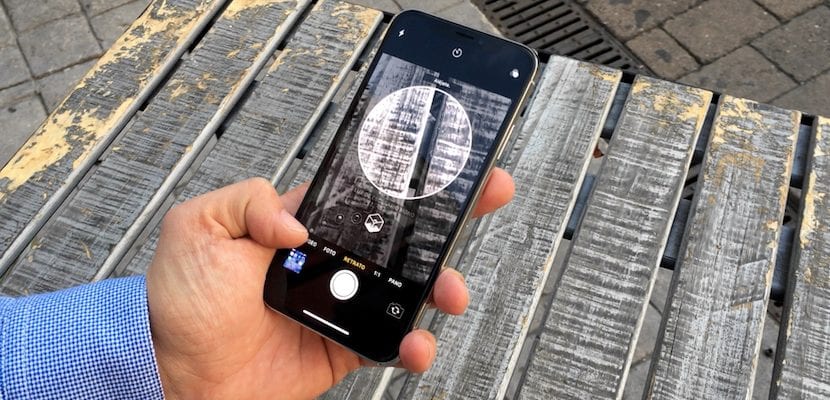
Šajā atvaļinājumā jūs noteikti esat uzņēmis neskaitāmus fotoattēlus ar savu iPhone. Kā jūs jau zināt, tā ir viena no visbiežāk sastopamajām kamerām tīklos, piemēram, Flickr, un viena no labākajām, kas šodien uzstādīta uz jebkura viedtālruņa. Un tagad, drīz gaidot iPhone Xr, Xs un Xs Max palaišanu, viņi veic vēl vienu lēcienu, lai tuvotos un tuvotos DSLR vai pat profesionālajām kamerām. Fotogrāfijas, kas uzņemtas, izmantojot mūsu iPhone, ir ļoti svarīga mūsu atmiņu sastāvdaļa, un tāpēc, neskatoties uz to, ka mūsu ierīcē vairumā gadījumu ir liela ietilpība, lai tās saglabātu, viņi zina kā pārsūtīt fotoattēlus no iPhone uz datoru ir svarīgi tos uzturēt drošībā un darīt ar viņiem citas lietas, piemēram, rediģēt, pēcapstrādāt. Šajā rakstā mēs aplūkosim vairākas dažādas metodes, kā to izdarīt, neatkarīgi no tā, vai jums jau ir Mac vai PC.
Veidi, kā pārsūtīt fotoattēlus no iPhone
1. metode: pārsūtiet fotoattēlus no Windows datora uz iPhone
Kopš jaunāko Windows versiju ienākšanas, savienojot savu iPhone ar datoru, mēs to redzēsim kā lielapjoma atmiņas ierīci. Nu, patiesībā tā ir. Windows to izturēsies tāpat kā tad, ja mēs pievienotu SD karti vai ārēju cieto disku. Šādi mēs varam pārsūtīt fotoattēlus no iPhone uz datoru:
- Pirmā lieta, kas mums būs jādara, ir acīmredzami pievienojiet mūsu ierīci datoram izmantojot sertificētu zibens kabeli (vai nu oriģinālu, vai trešās puses MFI).
- Mēs atveramies Mans dators vai "Dators" (atkarībā no izmantotās Windows versijas) un mēs meklējam savu iPhone.
- Ierīces iekšpusē atradīsim mapi ar nosaukumu DCIM (akronīms digitālo kameru attēliem), kurā atradīsim vairākas papildu mapes.
- Katrā mapē ir fotoattēli, kas sakārtoti pieaugošā secībā, taču esiet uzmanīgs, nevis pēc datuma, bet pēc fotoattēla numura. Iespējams, ka ir lēcieni (izdzēsti fotoattēli) vai arī jums ir fotoattēli, kurus tajā pašā dienā esat uzņēmis dažādās mapēs. Vieglākais ir atveriet tos visus un paņemiet fotoattēlus vēlamajā mapē mūsu datorā.
Šī ir vienkāršākā metode; Tomēr tad ir visgrūtāk, ja vēlaties, lai fotoattēli tiktu sakārtoti dažādās mapēs, pēc datumiem, notikumiem utt.
2. metode: izmantojiet Windows 10 fotoattēlu lietotni
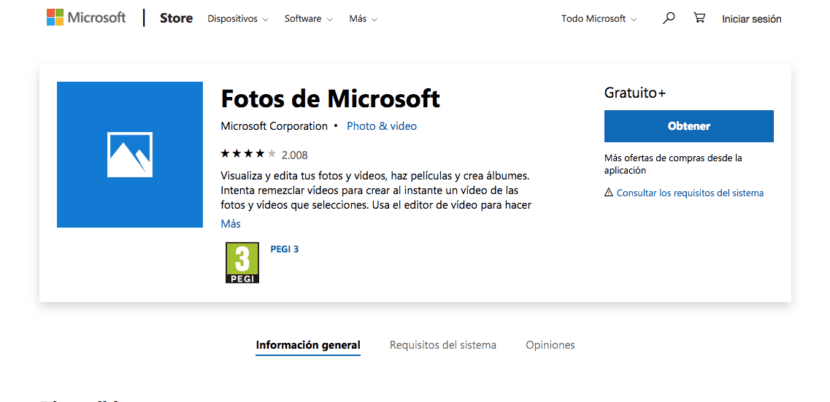
Oficiālā Windows lietotne domēnam pārvaldīt mūsu ierīču fotoattēlus sauc Microsoft fotoattēli. Tas tiek darīts līdzīgi kā lietotne macOS Photos, un mēs varam lejupielādējiet programmu šajā saitē. Pēc lejupielādes mums vienkārši jāveic šādas vienkāršās darbības:
- Mums jāpārliecinās, vai mums ir jaunākā iTunes versija uz mūsu datora, kas jūs varat lejupielādēt šeit.
- Mēs savienojamies mūsu iPhone uz datoru un mēs piekrītam uzticēties datoram.
- Mēs atveram programmu Fotoattēli no Microsoft un augšējā labajā stūrī mēs izvēlēsimies opciju Importēt.
- Šajā brīdī mums jāizvēlas fotoattēli, kurus mēs vēlamies importēt, vai arī tie visi jāizvēlas un jānoklikšķina uz Turpināt, lai fotoattēlus pārsūtītu uz mūsu datoru.
Šī metode var būt nedaudz kaitinošāka tiem, kam nepatīk, ka mums ir programmas, kuras mēs reizēm izmantojam, lai gan rezultāts ir vienā lietojumprogrammā koncentrēta fotoattēlu bibliotēka un, galvenokārt, labāk organizēta.
3. metode: augšupielāde Apple, Google vai Dropbox mākonī
Šajā metodē nav svarīgi, vai mēs atrodamies Windows datorā, Mac vai datorā, kas nav mūsu, mēs varam piekļūt mūsu fotoattēlu bibliotēkai kamēr mēs to glabājam mākonī un mums ir interneta savienojums. Visbiežāk tiek izmantoti Apple, Google un Dropbox, lai gan ir arī citi pakalpojumi, kas mums sniegs līdzīgu pieredzi. Mēs tos varam izmantot šādā veidā:
- Lai piekļūtu mūsu fotoattēliem ābolu mākonis mēs ieiesim iCloud.com. Mēs ievadām savu lietotājvārdu un paroli un izvēlamies lietotni Fotoattēli, kur varam lejupielādēt fotogrāfijas ko mēs vēlamies tieši datorā.
- Ņemot Google fotoattēli instalēta Abās ierīcēs mums jāgaida to sinhronizācija, lai varētu piekļūt fotogrāfijām, kuras mēs vēlamies importēt.
- En dropbox mēs varam aktivizēt fotoattēlu sinhronizācija pašā iOS lietotnē, izmantojot opciju «augšupielāde no kameras».
Izmantojot mākoņpakalpojumu priekšrocības, mēs varam ātri un ērti pārsūtīt fotoattēlus. Vienīgais trūkums ir tas, ka mums ir nepieciešams labs interneta savienojums, kas pat šodien ir reizes, kad tas nav iespējams.
4. metode: Mac datorā ar lietotni Fotoattēli
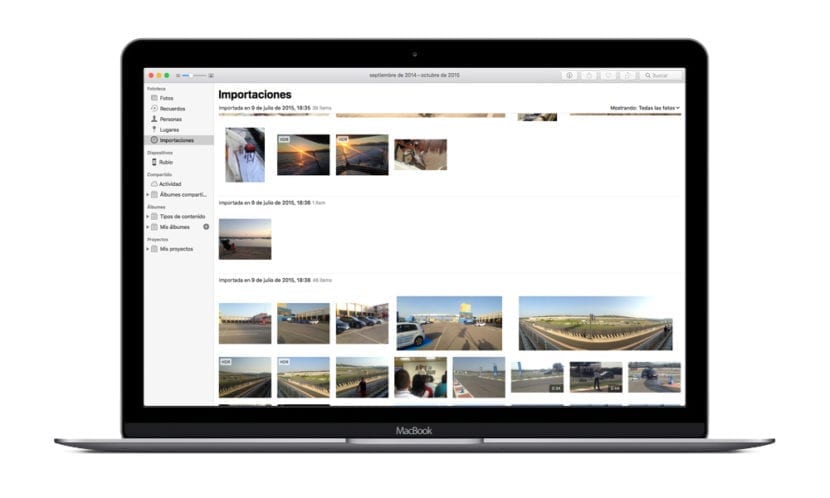
Un, protams, nav sāpīgi atcerēties, ka, ja jums ir Mac, ērtākā iespēja ir izmantot pašu lietojumprogrammu Fotoattēli, iebūvēts operētājsistēmā. Darbība ir ļoti vienkārša:
- Mēs savienojam mūsu iPhone uz Mac ar atbilstošo zibens kabeli.
- Mēs atveram fotoattēlus un izvēlamies savu ierīci.
- Mēs atlasām fotoattēlus, kurus vēlamies kopēt uz mūsu Mac un noklikšķiniet uz pogas Importēt.
Tiklīdz process pārsūtiet fotoattēlus no sava iPhone uz datoru, mums būs atbilstoši faili, kas sakārtoti pēc notikumiem, un mēs varam izvēlēties tos skatīt pēc datumiem vai vietām.
Kā redzat, neatkarīgi no izmantotās operētājsistēmas ir bezgalīgi daudz veidu lai varētu pārsūtīt fotoattēlus no sava iPhone tieši uz datoru, izmantojot savienojumu bezvaduKā var mākonisvai ar kabelis fizisks. Tādā veidā, un saprotot jūsu fotoattēlu kopija tik bieži, pārliecinieties, vai jums tāds ir labi organizēta, droša foto bibliotēka un, galvenais, kur vien vēlaties.
Man patīk, cik mākslinieciska ir bijusi fotogrāfija, kas pievienota rakstam!